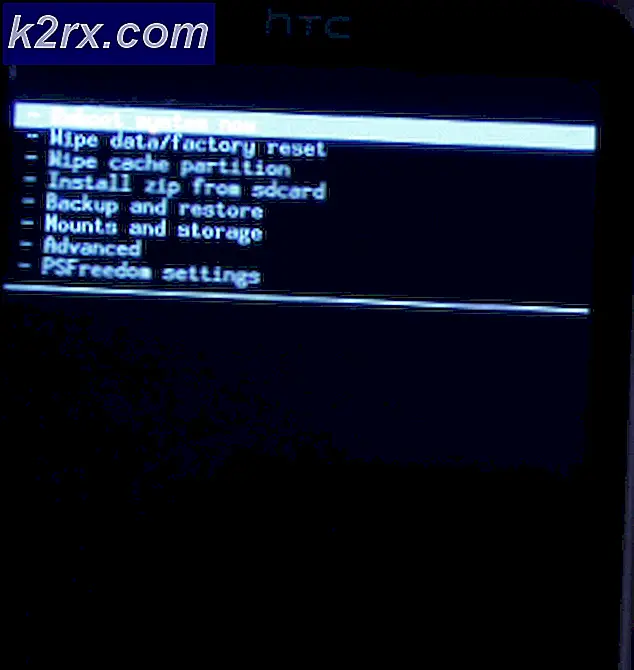Trin for trin guide til at installere Microsoft Teredo Tunneling Adapter
For at forstå, hvad Teredo Tunneling er, skal du først vide, hvad en IPv4 og IPv6 er. IPv4 er en IP-protokol, som tildeler vores computere en unik adresse, som er vores identitet at kommunikere med verden over internettet.
De fleste af os er på IPv4-teknologien, og det er også resten af verden. På grund af at alle IPv4-adresser er optaget, løber internettet ikke ud af IPv4-adresser, da flere og flere af os er begyndt at bruge internet og netværk kraftigt, hvilket er den vigtigste grund til, at vi nu har IPv6 (Internet Protocol Version 6), der bringer i et utallige antal adresser, der er 2 til kraften 128 - 2 ^ 128 (340.282.366.920.938.000.000.000.000.000.000.000.000.000) aldrig ender.
Nu hvor du ved om manglen på IPv4-adresser - bliver det lettere at forstå, hvad Teredo Tunneling er. IPv4 bruges stadig stærkt, for at sige det i enkleste ord vil jeg sige, at tidligere alle havde et sprog, men nu er der to, så den person (system), der taler i et IPv4-sprog, vil blive forstået af det samme men ikke af dem, der taler i IPv6-sproget, og derfor er det ikke muligt at lave netværk med hinanden, og internettet handler om netværk, der er tilsluttet og taler til hinanden - derfor har vi brug for en tolk til at oversætte IPv4 til IPv6 og vice versa og dette er hvad Teredo Tunneling er, det er en tolk at behandle v6 / v4-sproget.
Reparer korrupte systemfiler
Download og kør Reimage Plus for at scanne og reparere korrupte / manglende filer herfra, hvis filer viser sig at være korrupte og mangler at reparere dem og derefter se, om Teredo Tunnel Adapter er gendannet, hvis ikke følg nedenstående trin.
Microsoft Teredo Tunnel Adapter Driver
I dette afsnit viser jeg dig hvordan du installerer Teredo Tunneling Adapter på Windows 7 - driveren er indbygget i Windows 7.
1. For at installere det skal du gå til enhedsadministratoren ELLER Hold Windows-nøglen og tryk på R. I den køringsdialog, der åbnes, skriv hdwwiz.cpl og klik på OK .
PRO TIP: Hvis problemet er med din computer eller en bærbar computer / notesbog, skal du prøve at bruge Reimage Plus-softwaren, som kan scanne lagrene og udskifte korrupte og manglende filer. Dette virker i de fleste tilfælde, hvor problemet er opstået på grund af systemkorruption. Du kan downloade Reimage Plus ved at klikke her2. En gang i Enhedshåndtering -> Klik på Netværksadaptere
3. Klik derefter på fanen Handlinger øverst og vælg Tilføj Legacy Hardware
4. Klik på Næste og Næste igen og Næste igen (det finder ikke noget, så rolig). Du vil derefter blive taget til Common Hardware-typer, vælg.
5. Rul ned og vælg Netværksadaptere, og klik derefter på Næste . Du vil nu blive taget til dialogboksen Tilføj hardware .
6. Vælg nu Microsoft fra fanen Network Adapter, vælg Microsoft Teredo Tunneling Adapter og klik på Next .
7. Når du har klikket på Næste, klik på Næste igen, og klik derefter på Udfør .
Teredo Tunnel fejl skal nu løses, men hvis du ser et gult udråbstegn, så følg nedenstående trin:
1. Åbn registreringsdatabasen editor. Sådan åbner du registreringseditoren
2. Naviger gennem følgende:
HKEY_LOCAL_MACHINE \ SYSTEM \ CurrentControlSet \ Services \ TCPIP6 \ Parameters
3. Højreklik på Deaktiverede komponenter i højre rude, og vælg Rediger. Indstil DWord-værdien til 0.
4. Start computeren igen, og teredo tunneling adapteren starter nu.
Hvis du oplever Fejlkode 10- fejl, skal du følge trinene i min Fejlkode 10 Guide
PRO TIP: Hvis problemet er med din computer eller en bærbar computer / notesbog, skal du prøve at bruge Reimage Plus-softwaren, som kan scanne lagrene og udskifte korrupte og manglende filer. Dette virker i de fleste tilfælde, hvor problemet er opstået på grund af systemkorruption. Du kan downloade Reimage Plus ved at klikke her